Maak galerijen van mappen in de WordPress Gutenberg-editor
Toen we WP Media Folder , gaven we je een nieuwe manier om media in WordPress te beheren: mappen. Met mappen kun je je WordPress-afbeeldingen en -bestanden op een logische manier opslaan. Doordat ze per onderwerp zijn gescheiden, raken je WordPress-blog nooit overvol. Nu WP Media Folder het nog eenvoudiger om galerijen te maken van deze mappen in de Gutenberg-editor van WordPress.
Zeg vaarwel tegen de rommelige mediabibliotheek.
WP Media Folder kunt u bestanden categoriseren, mappen synchroniseren met cloudopslag, geweldige galerijen maken en zelfs afbeeldingen vervangen zonder koppelingen te verbreken.
Optimaliseer vandaag nog uw mediaworkflow
WordPress-galerieën maken vanuit mappen
In versie 4.9 heeft WP Media Folder stiekem een nieuwe functie toegevoegd op een ongebruikelijke plek: Gutenberg. De nieuwe toevoeging is een nieuw Gutenberg-blok met de naam WP Media Folder Gallery. De naam van het nieuwe blok beschrijft precies wat het doet: het maakt galerijen van mappen. Wanneer je een nieuw WP Media Folder Gallery-blok aanmaakt, krijg je een aantal keuzemogelijkheden te zien.
Je kunt meteen de traditionele route volgen. Met de knoppen voor uploaden of de mediabibliotheek kun je een nieuwe galerij maken door zelf de afbeeldingen te selecteren. Deze optie raakt echter snel uitgeput zodra je WordPress-blog vol afbeeldingen komt te staan.
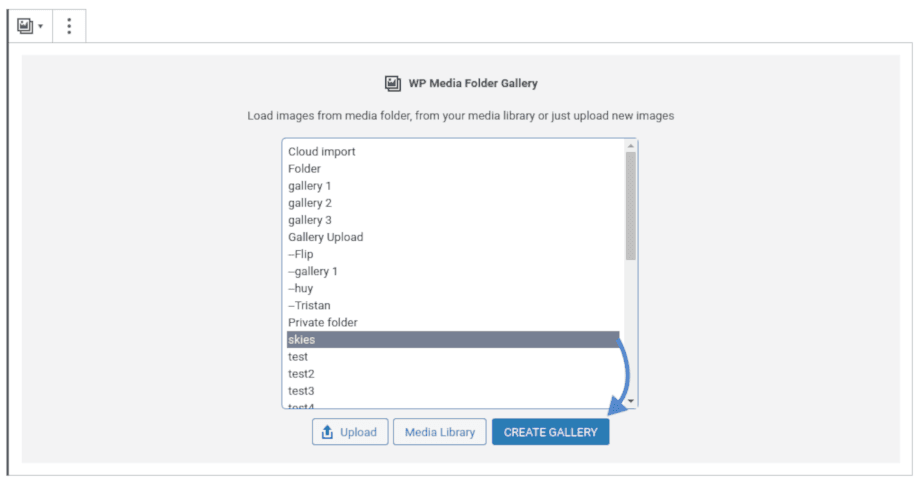
Een alternatief is om gebruik te maken van de mappen die je in je WP Media Folder hebt aangemaakt. Het blok toont een lijst met mappen die je in onze WordPress-plugin hebt gemaakt. Je kunt een of meer mappen uit de lijst selecteren en op de Galerij maken' om dynamisch een galerij te creëren van de media in de geselecteerde mappen.
Deze selectie is niet beperkt tot afbeeldingen, maar de galerijen van WP Media Folderondersteunen ook video's. De functionaliteit is precies hetzelfde als bij afbeeldingen: selecteer of upload video's en maak een galerij om ze in je WordPress-bericht of -pagina in te sluiten.
WordPress-galerieën aanpassen op basis van mappen
Welke methode je ook verkiest, je kunt de mediabestanden afzonderlijk bewerken door erop te klikken. Via het zijmenu kun je de titels en bijschriften van afbeeldingen en video's bewerken en ze als hyperlinks instellen, waarbij je zelf kunt bepalen in welk tabblad de links worden geopend. Je kunt bestanden uit het blok verwijderen door op het kruisje naast elk bestand te klikken. Het zijmenu dient tevens als configuratieruimte voor de galerij zelf.
Het WP Media Folder Gallery-blok wordt geleverd met vier stijlen om uit te kiezen: masonry, afbeeldingsschuifregelaar, portfolio en een standaardstijl. In tegenstelling tot andere Gutenberg-blokken kan het thema alleen worden gekozen via het eerste dropdownmenu in de zijbalk van het blok.
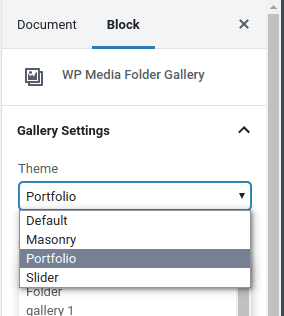
Ongeacht het thema dat je kiest, kun je de look en feel van elke stijl verder aanpassen met de overige opties. Je kunt de zijbalk gebruiken om de mappen in je galerij te wijzigen, het gedrag van de lightbox aan te passen of de media in een specifieke volgorde te sorteren.
Als je WordPress-blog zich voornamelijk richt op media en galerijen, is het wellicht verstandig om wat tijd te besteden aan het instellen van je standaardstijlen. Op de galerijpagina van WP Media Folder plugin in de instellingen kun je een standaardstijl creëren voor al je galerijen, waardoor een consistente vormgeving gegarandeerd is voor alle berichten en pagina's op je WordPress-blog.
Meer doen met WordPress-galerijen
Hoewel de aandacht vooral uitging naar het Gutenberg-blok van WP Media Folder, is de nieuwe galerijfunctionaliteit ook beschikbaar voor gebruikers die nog steeds met de oude WordPress-editor werken. In de klassieke editor kun je de standaard galerijmanager gebruiken om galerijen van mappen te maken. Voor al het andere biedt WP Media Folder een shortcode.
Een shortcode is een stukje code dat wordt gegenereerd door WP Media Folder . Deze code kan overal in je WordPress-blog worden geplaatst, ook in het thema, en de plugin vervangt deze door een galerij. Om een nieuwe shortcode te maken, ga je naar galerijpagina in de instellingen van WP Media Folder . Op het Shortcodes kun je galerijen maken en aanpassen op basis van mappen. Sla de wijzigingen op om de shortcode onderaan de pagina weer te geven.
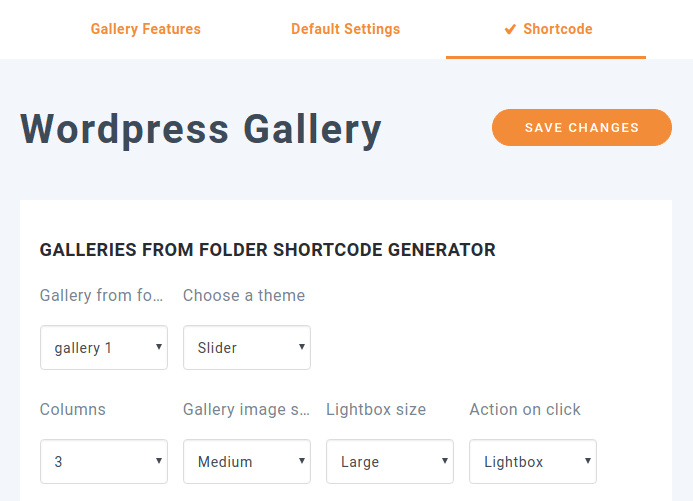
Of je nu een fijnproever bent of een avonturier, sommige galerijen zijn er om te blijven en mee te groeien. Zodra je een WP Media Folder galerij aanmaakt, wordt het een dynamisch geheel. Naarmate je in de loop der tijd media aan de map toevoegt, groeit de galerij automatisch mee met de nieuwe afbeeldingen of video's!
Oproep aan alle webmasters!
Bespaar tijd en verhoog de productiviteit met WP Media Folder . Organiseer moeiteloos client-mediabestanden, maak aangepaste galerijen en zorg voor een naadloze gebruikerservaring.
Upgrade nu uw websiteprojecten!
Met WP Media Folder krijgen uw afbeeldingen- en videomappen een nieuwe betekenis. De plugin maakt het eenvoudiger om media in collecties om te zetten vanuit alle belangrijke paginabouwers , ongeacht uw gebruikssituatie. Zo kunt u verder gaan dan alleen het organiseren van media en uw bibliotheek optimaal benutten wanneer dat nodig is.
Meer informatie over WP Media Folder Gallery: https://www.joomunited.com/wordpress-products/wp-media-folder/wordpress-gallery-from-folder
Wanneer u zich abonneert op de blog, sturen wij u een e-mail wanneer er nieuwe updates op de site zijn, zodat u deze niet mist.


Opmerkingen 2
Dit is fantastisch. Dankjewel! Nog een korte vraag: is het mogelijk, of wordt het mogelijk, om extra metadata bij de afbeelding weer te geven, zoals een titel, onderschrift, alt-tekst, beschrijving of iets anders naar eigen inzicht (over de afbeelding heen, eronder en/of in de pop-up van de lightbox)? Dit zou een enorm voordeel zijn. Niet veel galerijen bieden deze mogelijkheid, en als ze dat wel doen, is het vaak wat omslachtig (bijvoorbeeld ThemePunch Essential Grid). Ga zo door met het goede werk!
Hallo Brad, en bedankt voor je feedback! Momenteel kun je de afbeeldingstitel in de lightbox weergeven en, afhankelijk van het galerijthema, de titel en het onderschrift in de afbeeldingslijst. Ik noteer je suggestie om de mogelijkheid te bieden de titel, het onderschrift, de alt-tekst, de beschrijving of iets anders naar eigen inzicht weer te geven in de afbeeldingslijst of lightbox. Dat zou inderdaad een geweldige toevoeging zijn.